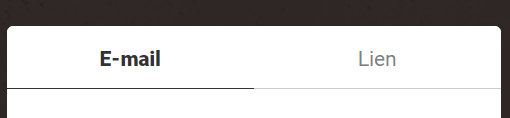Dernière modification : 17 septembre 2021
Vous souhaitez envoyer des fichiers volumineux par Smash ? Ce tutoriel pas à pas vous guidera dans l’utilisation de ce service en ligne français sans publicité , très simple d’usage et sécurisé.
Prérequis
- Posséder une connexion Internet
- Avoir une adresse mail valide
- Choisir un fichier à transférer
Pas à pas
Étape 1 : accéder au site de Smash
Rendez-vous sur https://fr.fromsmash.com/, puis cliquez sur Utiliser Smash Free.
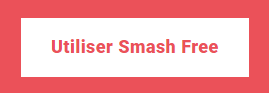
Cliquez sur le bouton pour déposer un fichier.
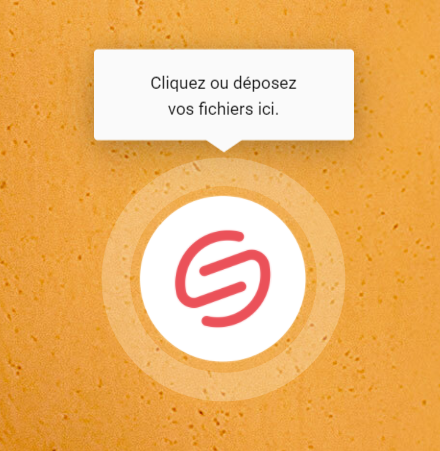
Étape 2 : sélection des fichiers à transférer
Sélectionnez le fichier à envoyer puis cliquez sur Ouvrir.
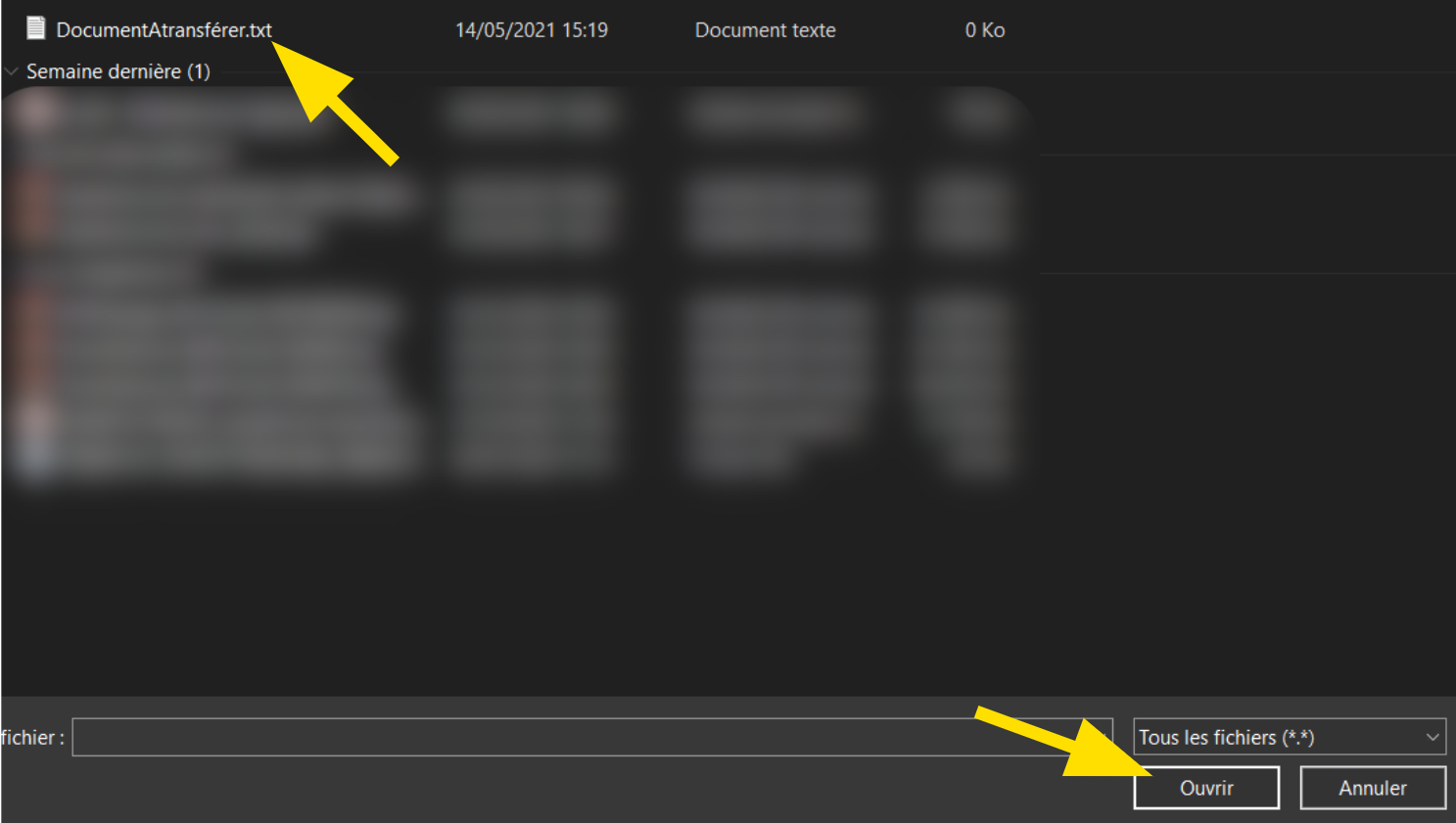
Gérez vos fichiers avec l'interface de gestion :
- Ajoutez un fichier en cliquant sur le bouton +
- Supprimez un fichier en cliquant sur la corbeille (à droite du nom)
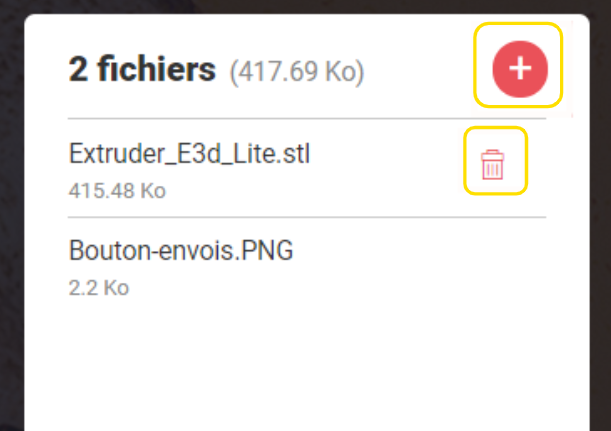
Sélectionnez le mode de transfert :
- E-mail : Envoi du fichier directement depuis Smash avec votre adresse mail
- Lien : Smash va générer un lien à partager avec vos proches
Étape 3 : envoi par E-mail
Sélectionnez E-mail.
Renseignez votre e-mail, cliquez sur le + (à droite de votre adresse) pour rajouter un nom d'expéditeur.
Ajoutez la ou les adresses du destinataire, appuyez sur Entrée à chaque fin d'adresse pour ajouter un nouveau contact.
Renseignez un objet ainsi qu'un message à destination de vos contacts.
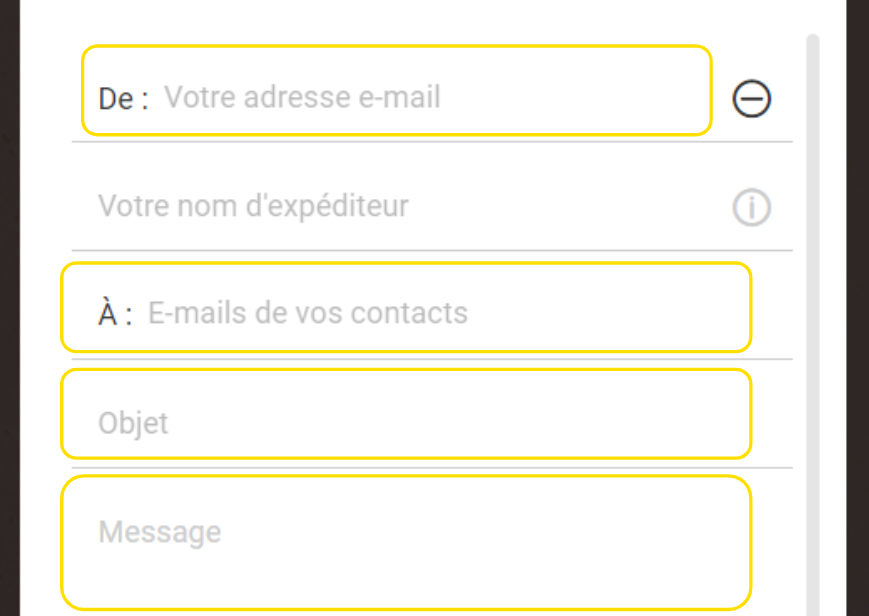
Cliquez sur les paramètres pour gérer les options (valable aussi pour le partage par lien).
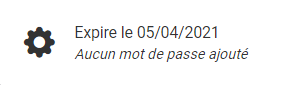
Modifiez la date de validité (14 jours maximum).
Définissez un mot de passe pour protéger votre transfert.
Choisissez comment recevoir les notifications à chaque téléchargement.
Cochez la case pour activer la prévisualisation des fichiers.
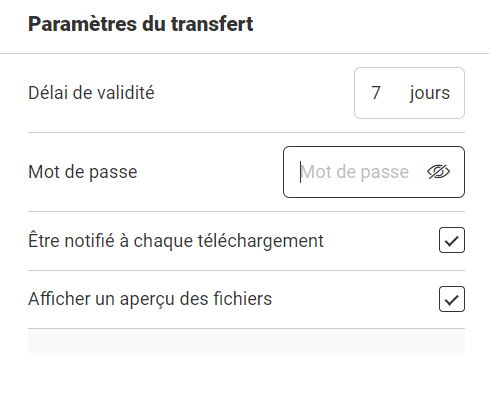
Cliquez sur Ok puis sur Envoyer pour terminer l'envoi par e-mail.
Étape 4 : partage de lien
Sélectionnez Lien.

Renseignez un nom spécifique pour votre transfert.
Personnalisez le lien créé pour le rendre facilement identifiable (exemple : fromsmash.com/dossier-photo).
Renseignez votre adresse e-mail.
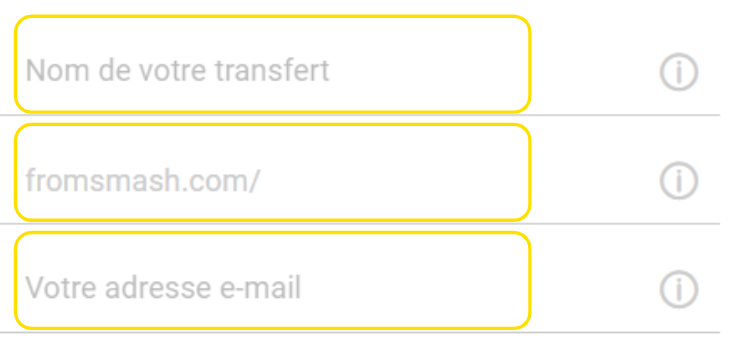
Cliquez sur Obtenir un lien.
Smash va générer un lien que vous recevrez par e-mail.
Copiez le lien directement dans la nouvelle fenêtre :
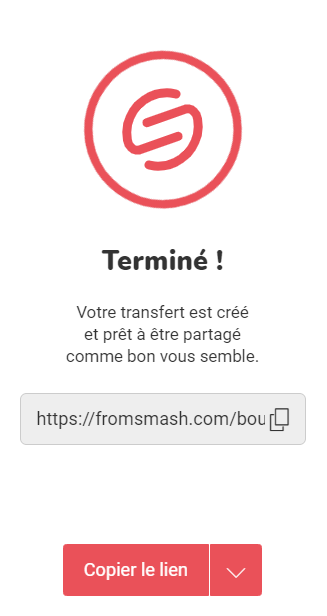
À SAVOIR
Smash propose des forfaits annuels ou mensuels pouvant ajouter de nouvelles fonctionnalités.
3 forfaits sont proposés de 5€ par mois jusqu’à un tarif personnalisé en fonction de vos besoins.
Retrouvez les tarifs à cette adresse.
Tutoriel Comment envoyer des fichiers avec Smash ? issu de Clic&Connect
Liens Utiles
Licence
Ce tutoriel est mis à disposition sous les termes de la Licence Ouverte 2.0 (ou cc by SA) Ce tutoriel a été produit dans le cadre du projet Solidarité Numérique. L’objectif est d’accompagner les citoyens dans leurs besoins numériques. Tous les éléments reproduits dans les captures d’écran sont la propriété des sites desquels ils sont tirés.
Dernière modification : 17 septembre 2021